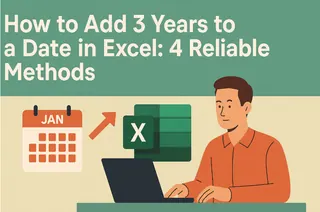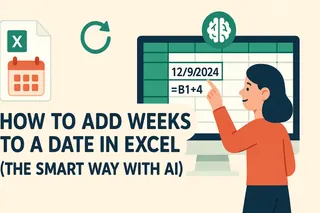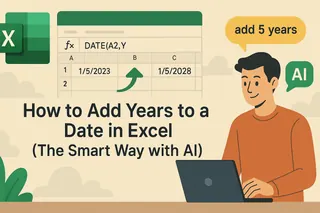Como Gerente de Crescimento de Usuários na Excelmatic, vejo constantemente profissionais com dificuldades em cálculos de datas que deveriam ser simples. Seja para prever cronogramas de projetos, planejar modelos financeiros ou gerenciar renovações de assinaturas, adicionar anos a datas com precisão é uma habilidade fundamental no Excel que pode economizar horas de trabalho manual.
Embora o Excel ofereça várias formas de lidar com cálculos de datas, escolher o método certo faz toda a diferença entre projeções precisas e dores de cabeça em planilhas. Neste guia, exploraremos cinco técnicas confiáveis para adicionar anos a datas, com atenção especial a anos bissextos e casos extremos que costumam enganar até usuários experientes.
Entendendo o Sistema de Datas do Excel
Antes de mergulhar nas fórmulas, é crucial entender como o Excel interpreta datas. O Excel armazena datas como números seriais, onde 1º de janeiro de 1900 é igual a 1. Essa representação numérica permite todos os cálculos de datas - o que aparece como "15/03/2023" é na verdade 45005 nos bastidores.
Dica Profissional: Para equipes que lidam com cálculos complexos de datas em várias planilhas, as funções de data com IA da Excelmatic podem automatizar essas conversões mantendo precisão perfeita em todos os seus modelos e projeções financeiras.
Método 1: Aritmética Simples (Estimativa Rápida)
A abordagem mais direta adiciona dias diretamente:
=A1 + (5*365)
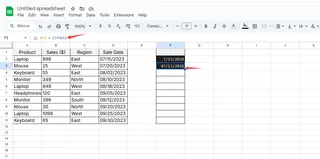
Embora funcione para estimativas aproximadas, não considera anos bissextos. Por exemplo, adicionar 5*365 dias a 1º de março de 2020 retorna 28 de fevereiro de 2025 em vez de 1º de março de 2025.
Quando usar: Cálculos temporários onde datas exatas não são críticas
Método 2: Função DATA (Mais Preciso)
Para precisão, a função DATA é o padrão ouro:
=DATA(ANO(A1)+5; MÊS(A1); DIA(A1))
Esta fórmula:
- Extrai os componentes de ano, mês e dia
- Adiciona 5 ao ano
- Reconstrói a data
Vantagem Excelmatic: Nosso construtor de fórmulas sugere automaticamente essa estrutura ideal ao detectar necessidades de manipulação de datas, prevenindo erros comuns.
Método 3: Função EDATE (Cálculo Baseado em Meses)
Para trabalhar com ciclos mensais (como assinaturas):
=EDATE(A1; 5*12)
EDATE adiciona 60 meses (5 anos) lidando corretamente com finais de mês e anos bissextos.
Método 4: YEARFRAC para Anos Fracionários
Precisa adicionar 5,5 anos? YEARFRAC lida com anos parciais:
=DATA(ANO(A1)+5; MÊS(A1); DIA(A1)) + YEARFRAC(DATA(ANO(A1);1;1); DATA(ANO(A1)+5;1;1))*0,5
Método 5: DATEDIF (Intervalos Flexíveis)
A poderosa mas não documentada DATEDIF:
=DATA(ANO(A1)+5; MÊS(A1); DIA(A1))
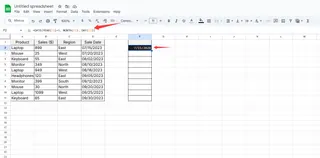
Embora similar à DATA, DATEDIF oferece mais opções de intervalo ao calcular diferenças.
Além das Fórmulas Básicas: Automatizando Cálculos de Datas
Para equipes que trabalham regularmente com projeções de datas, fórmulas manuais tornam-se tediosas. A Excelmatic transforma esse processo ao:
- Detectar automaticamente colunas de data
- Sugerir métodos de cálculo apropriados
- Aplicar fórmulas consistentemente em conjuntos de dados
- Sinalizar possíveis problemas com anos bissextos
Nosso mecanismo de IA aprende seus padrões de cálculo de datas, garantindo que planilhas futuras mantenham os mesmos padrões de precisão sem entrada manual de fórmulas.
Melhores Práticas para Uso Empresarial
- Documente Seu Método - Anote qual fórmula usou em comentários de célula
- Padronize Entre Equipes - Crie colunas de modelo com fórmulas de data pré-definidas
- Valide com Datas Conhecidas - Teste suas fórmulas contra datas com resultados conhecidos
- Considere Fusos Horários - Para equipes globais, garanta que cálculos de datas considerem diferenças de UTC
Conclusão
Seja escolhendo aritmética simples para estimativas rápidas ou a função DATA precisa para modelos financeiros, entender esses cinco métodos garante que você sempre adicionará anos a datas corretamente. Para organizações escalando suas operações no Excel, a Excelmatic oferece manipulação inteligente de datas que elimina suposições de fórmulas enquanto mantém precisão pronta para auditoria.
Pronto para transformar seus cálculos de datas? Experimente a Excelmatic gratuitamente para aritmética de datas com IA que mantém suas projeções perfeitas.